Verktøyknapper for EndNote-bibliotek
 Dette er knapper som er tilgjengelig når man står i oversiktsbilde over et EndNote-bibliotek. Knappene representerer de mest brukte funksjoner i denne delen av programmet. Alle funksjoner som ligger under disse knappene kan naturligvis også brukes via menyer.
Dette er knapper som er tilgjengelig når man står i oversiktsbilde over et EndNote-bibliotek. Knappene representerer de mest brukte funksjoner i denne delen av programmet. Alle funksjoner som ligger under disse knappene kan naturligvis også brukes via menyer.
Knappene er kun aktive/tilgjengelige dersom kommandoen er relevant i forhold til der man står i programmet. Knappen New Reference er f.eks. ikke aktiv når man står i Online Search Mode.
Knappene er gruppert etter funksjonen de har.

Første gruppe av knapper tilgang til noen funksjoner i arbeid med selve EndNote-biblioteket:
 |
Sync Library – Synkroniserer EndNote-biblioteket med EndNote online-biblioteket. (Se mer om synkronisering) |
| Share Library – Inviterer andre til å ta del i ditt eget bibliotek (Se mer om å dele bibliotek med andre) |
|
| Activity Feed – Endringer gjort i et del bibliotek (Se mer om aktivitetslogg) |
|
 |
Find Full Text – Søker etter fulltekstdokumenter for de(n) merked(e) referansen(e) |
 |
Find Reference Updates – Henter oppdatert informasjon om referanser fra nettet (Se mer om oppdatering av referanser) |
 |
New Reference – Klikk denne for å legge inn en referanse manuelt. (Se mer om å legge inn referanser manuelt) |
 |
Local Library Mode – Her vises kun egne referanser/grupper, og ikke alle gruppene for online-søk |
 |
Online Search Mode – Dette valget benyttes når man vil søke i eksterne baser, og ikke overføre hele trefflisten til eget bibliotek automatisk. Egne referanser er ikke synlige i denne valget. |
 |
Integrated – En kombinasjon av de to valgene over. Merk at ved søk i eksterne databaser via EndNote i denne visningen vil alle treff automatisk overføres til eget EndNote-bibliotek. |
| Copy to Local Library – Når man står med en treffliste i Online Search Mode (se over), og har merket aktuelle referanser, kan man klikke på denne for å få de overført til lokalt EndNote-bibliotek |
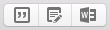
Den neste gruppen omfatter funksjoner som er koblet til tekstbehandlingsprogrammet:
 |
Insert Citation – Setter inn de(n) merkede referansen(e) i Word-dokumentet. (Se mer om bruk av EndNote og Word) |
 |
Format Bibliography – Formaterer Word-dokumentet i henhold til valgte stil. (Se mer om bruk av EndNote og Word) |
 |
Go To Word – Velg denne for å gå til Word-programmet. (Se mer om bruk av EndNote og Word) |

Etter denne gruppen kommer en knapp som lar en velge hvordan skjermbildet skal settes sammen.
Denne er beskrevet under en egen side for tilpasninger av programvinduet.
Den siste knappen i øverste linje gir adgang til å søke i EndNote-biblioteket:
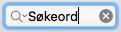 |
Quick Search – Brukes for enkelt ordsøk i (deler av) EndNote-biblioteket. (Se mer om søk) |

Knappen for valg av stil presenteres under enkeltreferansene når man har valgt Bottom – Preview eller Right – Preview. Merk at denne ikke påvirker hvilken stil man benytter i tekstdokument man arbeider med.
Avhengig av hva slags visning man har valgt for programvinduet, vil det presenteres ulike verktøyknapper rundt om i skjermbildet. Det vises til presentasjonen av de andre verktøylinjene når det gjelder forklaringen på disse knappenes funksjon.
